Сегодня наши смартфоны стали настоящими помощниками в повседневной жизни, и часто мы вынуждены работать с ними вне дома. Однако, не идеальные условия ловкости мобильного сигнала могут позволить нам испытать некоторые проблемы связи. В частности, с iPhone 7. Если вы хотите узнать, как усилить сигнал на вашем iPhone 7, мы подготовили для вас список из семи эффективных способов.
1. Перезагрузите устройство. Перезагрузите iPhone 7, чтобы устранить временные сбои в работе сети и повысить сигнал. Просто удерживайте кнопку включения в верхней части устройства и сдвигайте ползунок для выключения. Через несколько секунд включите ваш iPhone 7 повторно.
2. Обновите программное обеспечение. Версия iOS, установленная на вашем iPhone 7, может влиять на качество и силу сигнала. Убедитесь, что у вас установлена последняя доступная версия операционной системы, чтобы получить все доступные исправления и обновления для работы с сетью.
3. Проверьте настройки сотовой связи. Убедитесь, что у вас включена поддержка LTE для вашего оператора связи. Для этого перейдите в раздел «Настройки» – «Сотовая связь» – «Включить LTE» и выберите подходящую опцию (Включено, Данные и голос или Голос). Это позволит вам использовать более быструю и надежную передачу данных.
4. Измените режим сети. Если вы часто находитесь в зоне слабого сигнала, попробуйте изменить режим сети на вашем iPhone 7. Перейдите в раздел «Настройки» – «Сотовая связь» – «Данные сотовой сети» – «Параметры сети» и выберите режим, который наиболее подходит для вашего оператора (3G, LTE, 2G).
5. Используйте Wi-Fi Calling. Если у вас есть доступ к Wi-Fi сети, вы можете включить функцию Wi-Fi Calling на iPhone 7. Перейдите в раздел «Настройки» – «Телефон» – «Wi-Fi Calling» и включите соответствующую опцию. Это позволит вам использовать Wi-Fi сеть для звонков и отправки сообщений, особенно если сигнал мобильной сети слабый.
6. Установите усилитель сигнала. Если ни одно из вышеперечисленных решений не помогла, вы можете попробовать установить усилитель сигнала. Это устройство подключается к вашему домашнему роутеру и усиливает сигнал мобильной сети. Таким образом, вы можете получить более стабильное и качественное соединение.
7. Обратитесь к оператору связи. Если проблемы с сигналом на вашем iPhone 7 все еще существуют, самым надежным решением будет обратиться к оператору связи. Они могут проверить состояние сети в вашем районе и предоставить вам рекомендации для повышения сигнала.
В заключении, если вы хотите усилить сигнал на вашем iPhone 7, попробуйте применить один или несколько из этих способов. Помните, что хороший сигнал мобильной связи сделает вашу работу за пределами дома более удобной и эффективной.
Усиление сигнала на iPhone 7: 7 методов работы вне дома
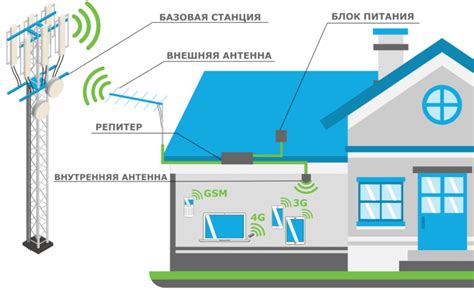
Если вы владелец iPhone 7 и часто оказываетесь вне дома, то усиление сигнала на вашем устройстве может быть проблемой. Но не волнуйтесь, в этой статье мы расскажем вам о 7 методах, которые помогут улучшить качество сигнала на iPhone 7.
1. Используйте Wi-Fi Calling
Wi-Fi Calling – это функция, которая позволяет вам совершать и принимать звонки через Wi-Fi сеть. Чтобы включить Wi-Fi Calling, перейдите в настройки iPhone, затем выберите "Телефон" и активируйте функцию Wi-Fi Calling. Теперь вы сможете использовать Wi-Fi сеть для совершения звонков в местах с плохой сотовой связью.
2. Используйте режим "Только 4G"
Если качество сигнала 4G в вашем районе лучше, чем 3G, то вы можете переключить свое устройство на режим "Только 4G". Для этого перейдите в настройки iPhone, затем выберите "Сотовая связь" и установите режим "Только 4G". Это поможет улучшить сигнал и скорость интернета.
3. Используйте внешнюю антенну
Если у вас очень слабый сигнал, вы можете использовать внешнюю антенну, чтобы усилить его. Внешние антенны могут быть подключены к вашему iPhone через специальный адаптер или через Bluetooth. Они помогут усилить сигнал и улучшить качество связи.
4. Перезагрузите устройство
Иногда, перезагрузка устройства может помочь улучшить сигнал. Просто выключите свой iPhone 7 и включите его снова после некоторого времени. Это поможет очистить память и перезапустить программы, что может положительно сказаться на качестве сигнала.
5. Проверьте наличие обновлений
Убедитесь, что ваш iPhone 7 работает на последней версии программного обеспечения. Часто новые обновления содержат исправления ошибок и улучшают качество сигнала. Перейдите в настройки iPhone, выберите "Общие" и затем "Обновление ПО", чтобы проверить наличие доступных обновлений.
6. Удалите чехол или прозрачную пленку
Если у вас на iPhone 7 установлен чехол или прозрачная пленка, они могут повлиять на качество сигнала. Попробуйте удалить чехол или пленку и проверьте, улучшилось ли качество связи. Возможно, они блокируют сигнал и мешают вашему устройству получать полный сигнал.
7. Переместитесь ближе к источнику сигнала
Если вы находитесь вне дома и замечаете, что сигнал на вашем iPhone 7 очень слабый, переместитесь ближе к источнику сигнала. Например, если вы находитесь внутри здания, попробуйте подойти ближе к окну или выйти на улицу. Это поможет улучшить качество сигнала и установить более стабильную связь.
Надеемся, что эти 7 методов помогут вам усилить сигнал на вашем iPhone 7 и улучшить качество связи вне дома. Используйте их по мере необходимости и наслаждайтесь бесперебойной работой вашего устройства в любом месте!
Подключение к Wi-Fi точкам доступа

Работа вне дома часто связана с использованием мобильного интернета, однако при наличии Wi-Fi точек доступа вам не стоит упускать возможность подключиться к ним и получить стабильный сигнал.
Для подключения к Wi-Fi точке доступа на iPhone 7, выполните следующие действия:
1. Откройте настройки
На главном экране вашего iPhone 7 найдите иконку "Настройки" и нажмите на нее. Это обычно серый значок с иконкой шестеренки.
2. Найдите раздел Wi-Fi
В списке разделов настроек найдите иконку "Wi-Fi" и коснитесь ее. Она обычно находится в верхней части меню.
3. Включите Wi-Fi
Убедитесь, что переключатель рядом с надписью "Wi-Fi" находится в положении "Включено".
4. Выберите Wi-Fi сеть
В открывшемся списке доступных Wi-Fi сетей выберите нужную точку доступа, к которой хотите подключиться. Обратите внимание на сигнал Wi-Fi и выберите сеть с наиболее сильным сигналом.
5. Введите пароль (если необходимо)
Если выбранная Wi-Fi сеть защищена паролем, появится соответствующее поле для ввода. Введите пароль и нажмите кнопку "Присоединиться" или подобную.
6. Установите соединение
Дождитесь завершения процесса подключения к выбранной Wi-Fi точке доступа. Когда соединение установлено, рядом с названием сети отобразится галочка или иконка сигнала Wi-Fi.
Теперь ваш iPhone 7 подключен к Wi-Fi точке доступа, что позволит вам использовать быстрый и стабильный интернет во время работы вне дома.
Использование самых сильных операторов связи
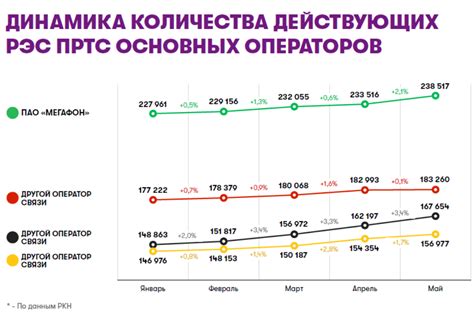
Выбор подходящего оператора зависит от вашего местоположения и условий сети в данном районе. Стоит обратить внимание на покрытие и скорость передачи данных, которые предлагает каждый оператор.
Если вы находитесь в городе, хорошим решением будет подключение к оператору, который имеет хорошую инфраструктуру и обеспечивает высокую пропускную способность. Так, например, Мегафон и МТС предоставляют широкий охват и высокую скорость передачи данных в крупных городах России.
Если вы находитесь в отдаленном районе или в местности с плохим покрытием сигнала, вам может потребоваться подключение к оператору, который имеет лучший охват и обеспечивает более сильный сигнал. В таких случаях Билайн или другой оператор может стать более предпочтительным вариантом.
Также стоит обратить внимание на тарифные планы, предлагаемые операторами, и выбрать наиболее выгодный вариант, соответствующий вашим потребностям.
Важно помнить о том, что улучшение качества сигнала также может зависеть от ряда других факторов, включая наличие близких источников интерференции, состояние антенны вашего iPhone и расстояние до ближайшей базовой станции оператора связи. Поэтому, помимо выбора оператора, желательно также провести дополнительные исследования и принять соответствующие меры для улучшения качества сигнала на вашем iPhone 7.
Использование самых сильных операторов связи позволит вам насладиться стабильным и высокоскоростным интернетом, а также получить более качественную связь при звонках.
Повышение мощности сигнала с помощью усилителей
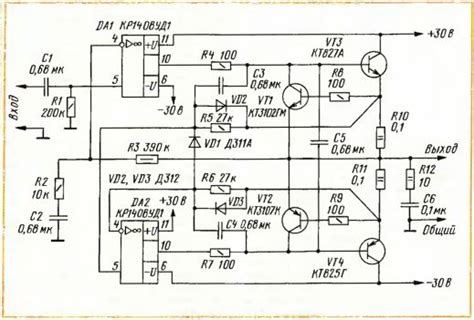
Существует несколько типов усилителей сигнала, которые могут использоваться с iPhone 7:
- Мобильные усилители сигнала: эти устройства усиливают сигнал сотовой связи вокруг вас и обеспечивают более сильное соединение. Они могут быть установлены в автомобиле или в помещении, чтобы усилить сигнал внутри дома или офиса.
- WiFi усилители сигнала: они усиливают сигнал WiFi-сети, что позволяет улучшить соединение внутри дома или на улице.
- Bluetooth усилители сигнала: они повышают мощность Bluetooth-сигнала и улучшают его дальность передачи.
Выбор усилителя сигнала, который наилучшим образом подходит для ваших потребностей, зависит от конкретных условий использования и наличия доступных сетей связи. Установка усилителя сигнала может значительно улучшить вашу связь и обеспечить более стабильное соединение даже вне дома.
Использование мобильных приложений для усиления сигнала

Сегодня мобильные приложения предлагают множество возможностей улучшить качество сигнала на вашем iPhone 7, особенно когда вы находитесь вне дома и в области с плохим покрытием. Вот несколько полезных приложений, которые помогут усилить сигнал на вашем устройстве:
1. Network Signal Speed Booster
Это приложение поможет вам определить сильные и слабые места в вашей локации, чтобы вы могли переместиться в более подходящую зону для получения лучшего сигнала. Оно также может ускорить скорость передачи данных и улучшить качество звонков.
2. OpenSignal
OpenSignal предоставляет информацию о ближайших башнях сотовой связи, силе сигнала и скорости передачи данных в вашем районе. Вы можете использовать эту информацию, чтобы найти наилучшее место для получения сильного сигнала.
3. WiFi ВХILЕНКА
Это приложение позволяет вам определить сильные и слабые пункты Wi-Fi в вашей локации, чтобы вы могли переместиться в более подходящую зону для получения более стабильного и быстрого Wi-Fi-соединения.
4. LTE Discovery
LTE Discovery предоставляет информацию о вашем текущем подключении LTE, такую как сила сигнала, используемая частотная полоса и уровень шума. Вы можете использовать эту информацию, чтобы определить, какие настройки и местоположение обеспечивают лучшее соединение.
5. Network Cell Info Lite
Это приложение позволяет вам измерить силу сигнала сотовой сети, использование частотных полос и соседних сотовых башен. Вы можете использовать эту информацию, чтобы улучшить качество связи и выбрать лучшую сотовую сеть для вашего iPhone 7.
6. Wi-Fi SweetSpots
Wi-Fi SweetSpots сканирует ближайшие Wi-Fi-сети и помогает выбрать наилучшую частоту и канал для вашего устройства. Это позволит улучшить скорость интернета и стабильность сигнала Wi-Fi.
7. WiFi Analyzer
WiFi Analyzer анализирует вашу Wi-Fi-сеть, определяет производительность и помогает вам выбрать лучший канал, чтобы устранить перегрузку и повысить качество сигнала.
Установив одно или несколько из этих приложений на свой iPhone 7, вы сможете определить сильные и слабые зоны покрытия, максимально улучшить качество сигнала и получать наилучший опыт использования вашего устройства вне дома.